Una forma ingeniosa de acceder a nuestros archivos a través de Internet es mediante un NAS o dispositivo de almacenamiento conectado a la red. Un NAS es básicamente una forma de conectar un disco duro centralizado a nuestra red, como un dispositivo de almacenamiento en la nube, que brinda acceso a él y a todos los archivos que contiene, a todos nuestros otros dispositivos conectados. Esto hace que compartir archivos y hacer copias de seguridad sea mucho más fácil cuando podemos hacerlo desde cualquier lugar.
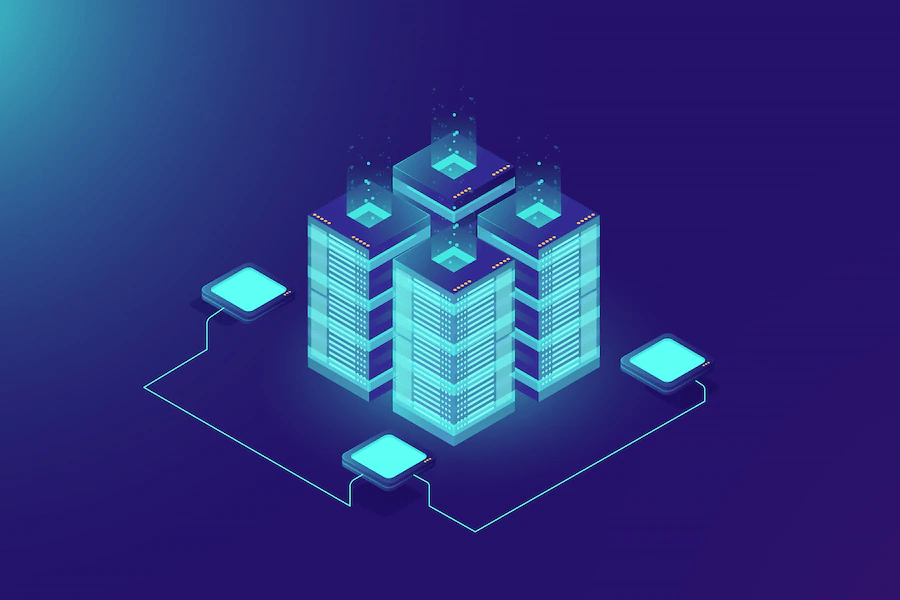
La forma más fácil de tener en nuestras manos un dispositivo de este tipo es salir y comprar uno que esté prefabricado. Sin embargo, lo más fácil no siempre significa lo mejor. Un enrutador habilitado para NAS nos permitirá conectar un disco duro externo a través de USB para almacenamiento adicional. Por otra parte, podríamos optar por la opción de bricolaje usando Raspberry Pi o una computadora reutilizada.
Independientemente de cómo consigamos uno, necesitaremos saber cómo configurar un NAS.
Cómo configurar un NAS (almacenamiento conectado a la red)
Vamos a necesitar algunas cosas para aprovechar al máximo un dispositivo NAS. Primero, necesitaremos un reproductor multimedia principal, como una computadora personal, para conectar el NAS a nuestra red. A continuación, el propio NAS, comprado preconstruido o no.
Finalmente, algunos dispositivos de almacenamiento de datos adicionales, a saber, discos duros, para almacenar archivos multimedia. También es mejor tener una conexión ethernet de alta velocidad. Se recomienda 1 GB para un rendimiento óptimo.
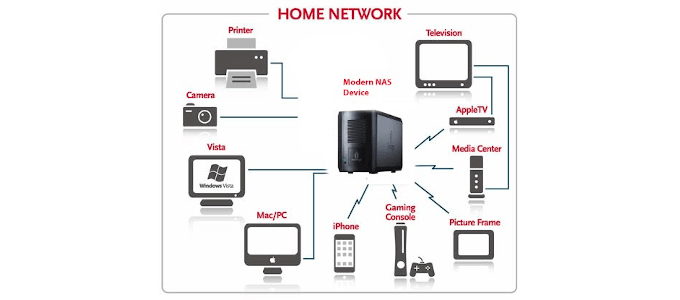
La computadora personal puede ser una HTPC o una PC de cine en casa, que usted puede comprar directamente o construir. Construir el nuestro será más rentable y brindará la mayor flexibilidad en lo que queremos lograr con él. Esta es una computadora que permite grabar, transcodificar archivos y extraer metadatos.

También podríamos agregar el software Plex o Kodi para transmitir archivos multimedia desde varias habitaciones de nuestro hogar con dispositivos que están conectados a la red. Si te gusta pregrabar la televisión para verla más tarde, esto te resultará útil.
El motivo del almacenamiento adicional es asegurarse de tener una copia de seguridad de todos los archivos. Los discos duros que elija usar son sus preferencias personales. Solo asegúrese de que sean lo suficientemente grandes para almacenar todos los datos importantes. También queremos asegurarnos de que el NAS que elijamos, o construyamos, tenga una opción RAID1. De esta manera, todos los datos se duplican entre los discos duros, de modo que si uno falla, el otro aún conservará todos los datos.
Mapeo de sus archivos
Los archivos de mapeo dependen del NAS elegido. Un enrutador NAS generalmente vendrá con sus propias velocidades, características y capacidades en términos de mapeo y copia de seguridad de archivos. Synology es uno de los nombres más conocidos cuando se trata de dispositivos NAS. Sin embargo, suelen ser caros y algunos modelos pueden resultar confusos para los principiantes.

Para este tutorial, supondremos que ha decidido usar una computadora antigua con Windows 10 en lugar de un NAS preconstruido. Esto hará que sea más fácil para cualquiera que esté familiarizado con el funcionamiento interno de una PC y el sistema operativo Windows 10. Suponga también que ya ha instalado y formateado sus discos duros adicionales.
Asignar archivos al NAS es lo mismo que asignar una unidad de red. En términos generales, Windows ya debería ver el dispositivo NAS debajo del área Red del Explorador de archivos. Sin embargo, hay ocasiones en las que puede no aparecer. Por lo general, se debe a un firmware desactualizado que requerirá que el cliente SMBv1 esté habilitado dentro de las funciones de Windows.
- Abra el Panel de control.
- Haga clic en Programas y características.
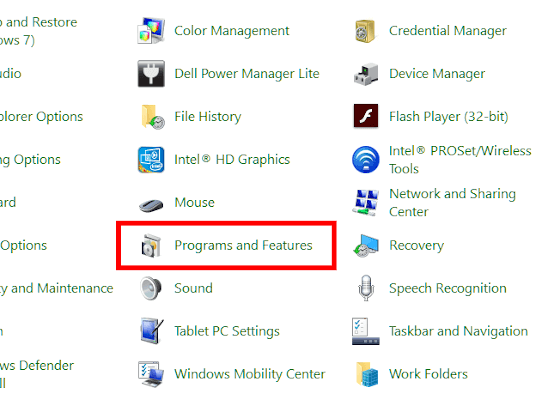
- Seleccione Activar o desactivar las características de Windows.
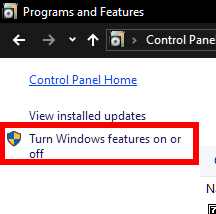
- Desplácese hasta Cliente SMB 1.0/CIFS y marque la casilla.

- Es posible que sea necesario hacer clic en el + junto a SMB 1.0/CIFS File Sharing Support para ver la carpeta adecuada.
Esto debería ser todo lo que se necesita para garantizar que aparezca el dispositivo NAS.
Estructura
Los nombres de las carpetas basados en el tipo son la forma más segura de hacerlo. Algo como Medios para todos los propósitos de medios suele ser suficiente si tiene cantidades limitadas de datos. Para cantidades mayores, podríamos separar los archivos multimedia en carpetas etiquetadas como Música, Fotos y Videos.
Una carpeta Documentos también es una excelente etiqueta de carpeta para almacenar documentos de Word, archivos PDF y otras formas de documentos de trabajo. También se debe crear una carpeta de copias de seguridad por razones obvias.
Las carpetas dentro de las carpetas deben desglosarse lo más planas posible, lo que significa mantenerlo simple. Los videos no necesitan dividirse en géneros, pueden serlo si se prefiere, pero atasca las cosas innecesariamente. Cualquier otro motivo para las carpetas debe reducirse al mínimo y etiquetarse específicamente para no causar confusión.
Configuración de derechos de usuario
Todo lo que realmente se requiere en este caso es establecer un nombre de usuario y una contraseña para acceder al NAS. Esto se puede hacer haciendo clic con el botón derecho en el NAS en Red, seleccionando Propiedades > Uso compartido > Uso compartido avanzado > Permisos.
Desde aquí podemos elegir permisos estándar para todos los que acceden al NAS o invocar permisos específicos cuenta por cuenta. El mismo proceso también se puede realizar para cada carpeta ubicada en el NAS.
Acceso a dispositivos multimedia
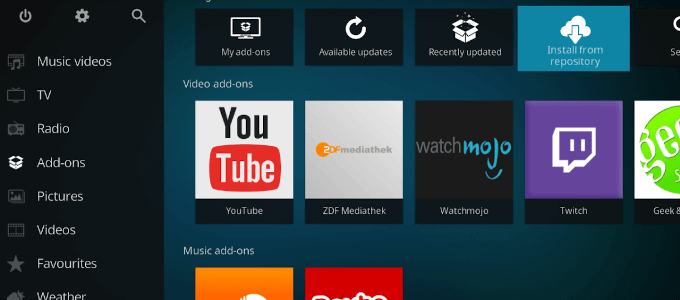
Ahora podemos configurar el NAS con cualquier software de centro multimedia que prefiera.
Nos hemos decidido por Kodi para nuestros pasos.
- Abra el menú de inicio de Kodi y seleccione Vídeo.
- Seleccione Agregar videos y luego Examinar .
- En la parte inferior de la lista, seleccione Agregar ubicación de red
- Elija Protocolo, seleccionando Sistema de archivos de red (NFS) .
- Localice la red doméstica y seleccione la carpeta Compartida en el dispositivo NAS.
- Introduzca un nombre para la fuente y haga clic en Aceptar.
- Seleccione el tipo de medio en el menú Establecer contenido y haga clic en Aceptar.
- Elija Sí y Kodi comenzará a buscar contenido nuevo.
Nuestro NAS ahora está configurado tanto para la transmisión de medios como para el almacenamiento. Siempre que nuestros otros dispositivos puedan conectarse al concentrador de medios principal, tendrán acceso a los datos que se encuentran en el NAS.








